Vous avez installé Node.js sur votre Mac pour apprendre à vous en servir ? Vous avez essayé de l'utiliser sur un de vos serveurs, mais vous n'en avez plus besoin ? Et si vous le désinstalliez ? Désinstaller les logiciels que vous n'utilisez plus est une bonne habitude à prendre. Cela permet en effet de libérer de l'espace et de réduire les probabilités de conflits avec d'autres logiciels qui pourraient être causés par des fichiers résiduels. Nous allons donc vous montrer dans cet article comment désinstaller Node.js.
À quoi sert Node.js ?
Commençons d'abord par voir ce qu'est Node.js et à quoi il sert, au cas où vous auriez trouvé ce logiciel sur votre Mac sans vous souvenir de l'avoir installé.
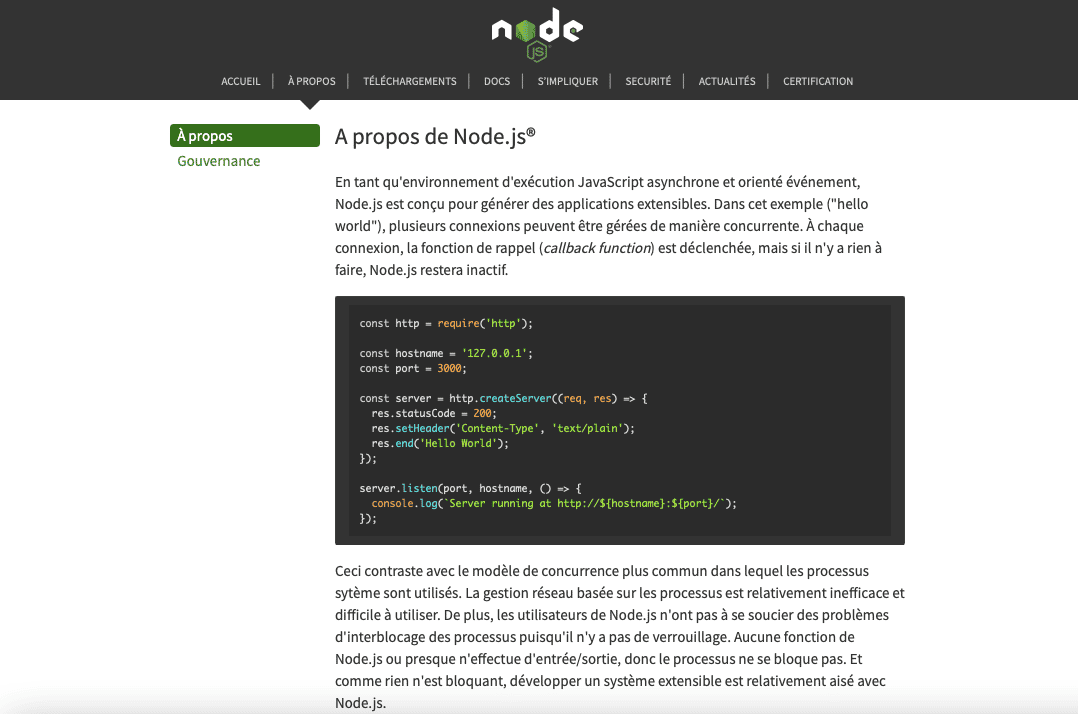
Node.js est un environnement permettant d'exécuter des instructions JavaScript côté serveur et de transmettre les résultats au navigateur web côté client. Il fonctionne sous macOS, Windows, Linux et d'autres plateformes. Plusieurs entreprises réputées comme Netflix, Microsoft, LinkedIn et Amazon AWS s'en servent pour fournir leurs services en ligne. Il se base sur le moteur JavaScript de Google Chrome, appelé V8, mais il est disponible en open source et peut-être téléchargé par n'importe qui.
Comment désinstaller Node.js sur Mac
Il y a plusieurs façons de désinstaller Node de votre Mac. La meilleure option dépend de la façon dont vous avez installé l'application. Choisissez celle qui correspond le mieux à votre situation.
Comment désinstaller Node manuellement
C'est la façon la plus difficile de désinstaller Node, car vous devrez localiser de nombreux fichiers pour les supprimer un à un.
- Cliquez sur l'icône du Finder dans le Dock, choisissez le menu Aller, puis cliquez sur Aller au dossier.
- Collez le chemin suivant dans la fenêtre qui s'ouvre :
/usr/local/lib - Localisez les fichiers dont le nom comprend « node » et placez-les dans la corbeille.
- Répétez ces trois étapes pour les dossiers suivants, en collant chaque chemin d'accès dans la fenêtre Aller au dossier et en plaçant les fichiers contenant le nom « node » dans la Corbeille.
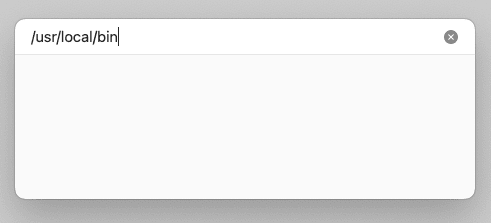
/usr/local/bin
/usr/local/include
/usr/local/share/man/man1/
/usr/local/lib/dtrace/
/opt/local/bin/
/opt/local/include/
/opt/local/lib/
/usr/local/share/doc/
/usr/local/share/systemtap/tapset/
- Rendez-vous dans votre dossier de départ (celui qui porte votre nom d'utilisateur) et placez les fichiers ci-dessous dans la corbeille :
.npm; .node-gyp; .nodereplhistory. - Videz la corbeille.
Comment désinstaller Node.js si vous l'avez installé avec Homebrew
Si vous avez installé Node avec Homebrew, rendez-vous dans Applications > Utilitaires et ouvrez le Terminal. Tapez ensuite la commande suivante :
brew uninstall --force node
Cela désinstallera Node et tous ses composants.
Comment désinstaller Node.js si vous l'avez installé avec Node Version Manager (NVM)
Si vous avez utilisé NVM pour installer Node, ouvrez le Terminal et saisissez la commande suivante :
nvm uninstall <version> </version>
Remplacez « » par le numéro de la version de Node.js que vous avez installée. Par exemple, si vous avez installé la version v17.0, saisissez la commande :
nvm uninstall v17.0
Comment désinstaller facilement n'importe quelle application
Comme vous avez pu le constater, désinstaller entièrement l'application Node.js nécessite de nombreuses étapes. C'est d'ailleurs le cas pour la plupart des applications. Si vous souhaitez les désinstaller manuellement et correctement, vous devrez localiser chaque fichier associé pour le placer dans la Corbeille.
Heureusement, il existe une technique plus simple grâce à une application très pratique appelée CleanMyMac. CleanMyMac propose, entre autres précieux outils, un module Désinstallateur qui s'occupe de désinstaller vos applications pour vous. Profitez ici de votre essai gratuit.
Une fois CleanMyMac téléchargé, suivez les étapes ci-dessous pour désinstaller une application.
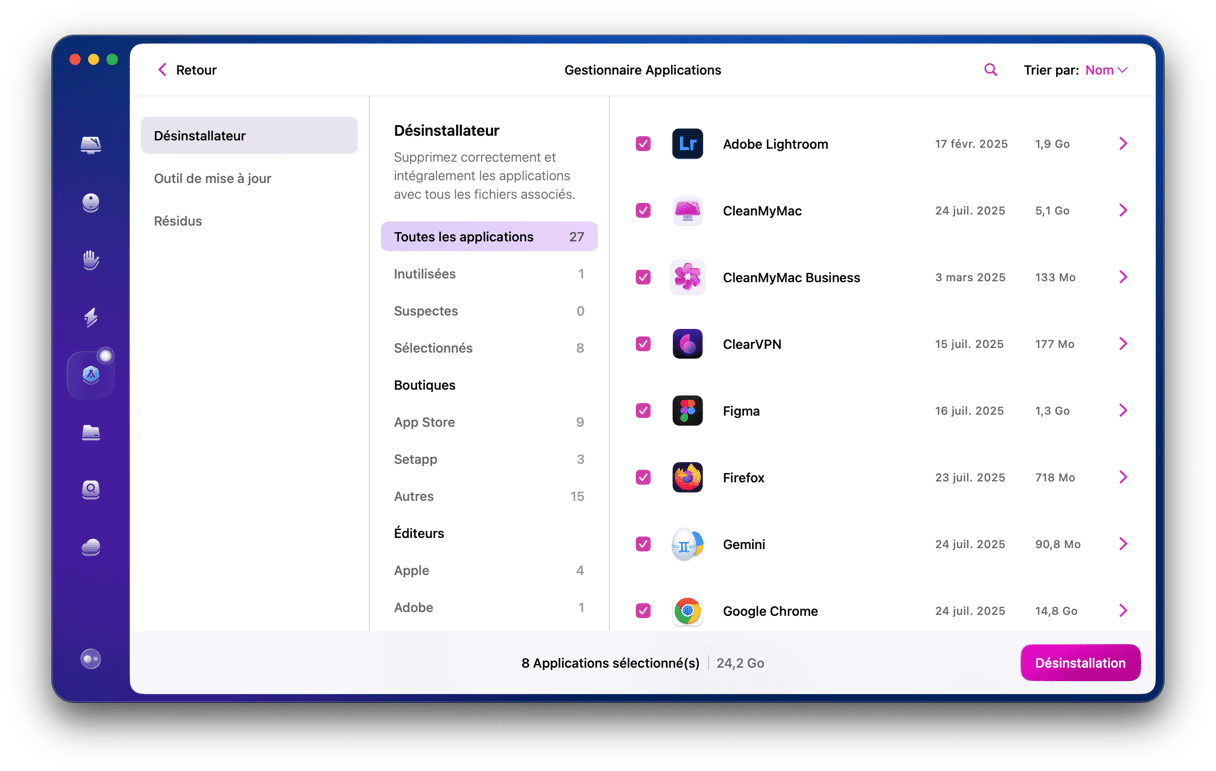
- Ouvrez CleanMyMac et accédez au module Applications depuis le menu latéral.
- Cliquez sur le bouton Analyser pour que votre Mac affiche toutes vos applications, les mises à jour disponibles, et les résidus qui se trouvent sur votre ordinateur.
- Une fois l'analyse terminée, cliquez sur Gérer mes applications, et sélectionnez l'outil Désinstallateur. Cochez les applications que vous souhaitez désinstaller.
- Cliquez sur Désinstaller.
Comment supprimer les résidus d'applications
Comme nous l'avons déjà dit, il est important de supprimer les résidus de vos applications si vous les avez supprimées en plaçant leurs fichiers binaires dans la Corbeille. Voilà une autre tâche que CleanMyMac peut effectuer pour vous.
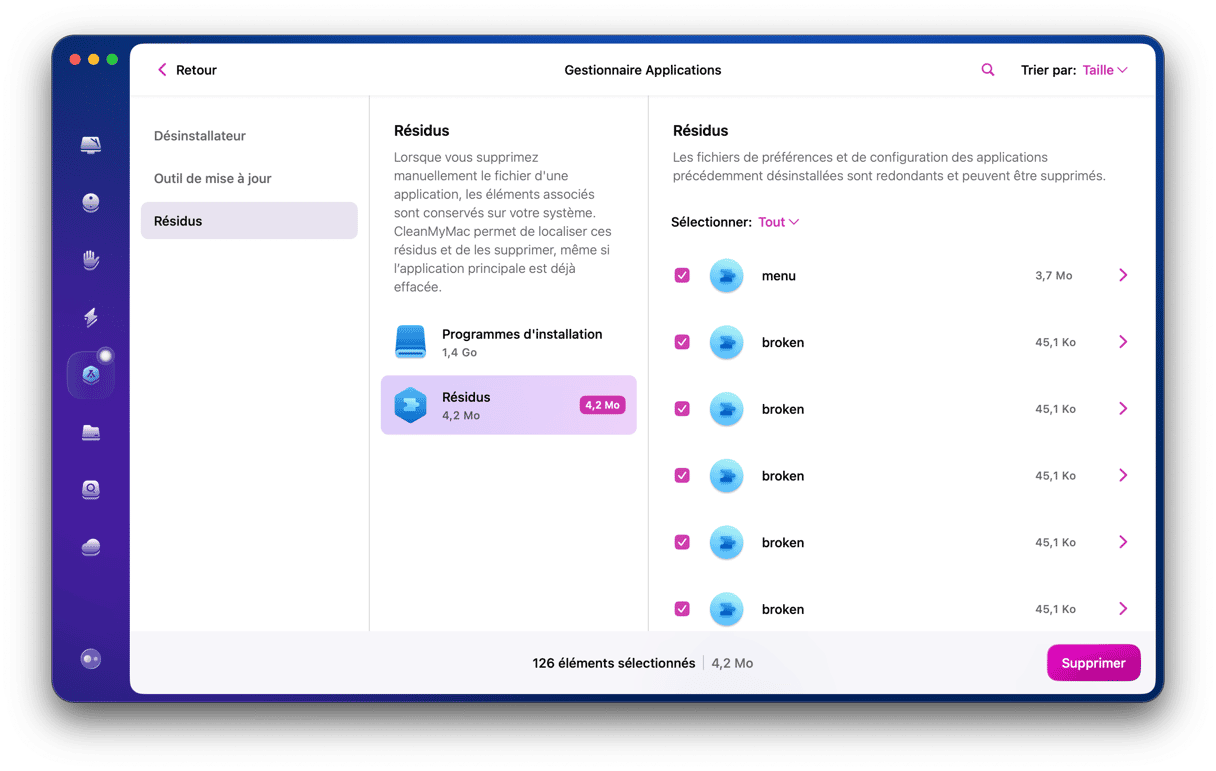
- Après avoir cliqué sur le module Applications dans le menu latéral et effectué une analyse, cliquez sur Gérer mes applications.
- Sélectionnez l'outil Résidus dans le menu latéral pour afficher les fichiers résiduels des catégories Programmes d'installation et Fichiers résiduels.
- Cochez les cases correspondant aux éléments que vous souhaitez supprimer.
- Cliquez sur le bouton Supprimer.
Une fois l'opération terminée, vous pouvez dormir sur vos deux oreilles : tous les résidus de vos applications ont été supprimés de votre Mac. L'application libère ainsi de l'espace et élimine la possibilité que ces fichiers engendrent des problèmes à l'avenir.
Node.js est un environnement d'exécution de JavaScript côté serveur que vous avez peut-être installé sur votre Mac. Si vous n'en avez plus besoin ou que vous ne vous en servez plus, désinstallez-le pour libérer de l'espace et éviter que des conflits avec d'autres logiciels ne surviennent sur votre Mac. Suivez les étapes décrites dans cet article pour désinstaller Node.js et faites appel à CleanMyMac pour supprimer les fichiers résiduels de Node et de toute autre application.






